如今,将文件存储在 Google Drive 和 Microsoft OneDrive 等云平台上已成为常态。然而,在这些服务之间转移文档常常感觉复杂且耗时。本指南提供了三种简单的方法来传输文件和文件夹。其中一个最佳选择是 CloudMounter—这是一款安全的工具,可简化流程,让您轻松地将 Google Drive 迁移到 OneDrive。
从 Google Drive 迁移到 Microsoft OneDrive 的常用方法
本地存储很容易被填满,这时像 Google Drive 和 OneDrive 这样的云存储服务就派上用场了—它们允许你将文件存储在网上。然而,免费计划的存储空间有限,因此你可能需要将数据转移或备份到其他位置。
选择切换到 OneDrive 的另一个原因是其与微软办公工具的无缝集成。这有助于企业简化工作流程、提升协作效率,并在多设备间轻松访问文件。对于身处微软生态系统的用户来说,OneDrive 是一个很好的选择。
因此,Google Drive 用户经常会寻找将数据从 Google Drive 复制到 OneDrive 的方法。让我们看看每种传输照片和其他文件的方法的主要特点。
选项 1. 手动将您的 Google Drive 文件复制到 OneDrive
在网页浏览器中,您可以对文件/文件夹进行基本操作:加载(导入)创建、复制、移动、保存(导出)重命名、删除。那么,如何通过网页浏览器将文件上传到Google Drive?
1. 您必须分别下载您的文件和“与我共享”文件夹中的文件。
2. 大文件可能需要一些时间来下载和上传。
3. 确保您的计算机上有足够的存储空间,以容纳您 Google Drive 账户中的所有文件。
4. 在整个过程中请保持您的电脑开机,因为任何中断都可能导致传输失败。
5. 当下载多个文件时,Google 会将它们压缩成一个归档文件。
选项 2:使用 Google Takeout 将您的 Drive 文件迁移到 OneDrive
Google Takeout 是一项免费工具,可以让你将众多 Google 服务中的内容下载为归档文件。可以通过 Google Takeout 导出的服务包括日历、联系人、云端硬盘、相册、地图等。它非常适合用于创建备份,或者导出文件以传输或移动到其他云存储服务。
不过,这种迁移方法存在一些限制,也有一定的不便之处:
1. “与我共享”文件夹中的文件无法使用 Google Takeout 导出。若要转移共享文件,请手动下载,然后上传到 OneDrive。
2. Google Takeout 不会传输单个文件和文件夹。它会创建归档文件。您可以选择特定的数据类型,但导出文件将以压缩文件的形式呈现。下载并解压后,您可能需要在 OneDrive 中重新整理文件,因为文件夹结构可能不会正确迁移。
3. 导出大于2 GB 的文件时会被分割为多个 .zip 文件,这可能会使下载过程变得复杂。一些文件在导出过程中可能无法正确生成,您需要重新请求归档。
4. 根据您导出数据的数量和大小,创建 Google Takeout 存档可能需要数小时甚至数天。
5. 您可以在7天内访问归档文件,之后下载链接将失效。Google Takeout 还将下载次数限制为5次。链接失效后,您可以创建新的归档文件。请放心,您在 Google 服务中的数据将保持安全。
如何使用CloudMounter将Google Drive数据转移到OneDrive
如果您想直接将文件夹从 Google Drive 移动到 OneDrive,可以考虑使用 CloudMounter,这是一款强大的云管理工具。该应用程序允许您从一个便捷的位置管理不同平台上的文件。只需按照以下步骤操作即可开始:
1. 下载并在您的计算机上安装 CloudMounter。
2. 打开应用程序,通过输入各自的登录凭据,连接您的 Google Drive 和 OneDrive 账户。
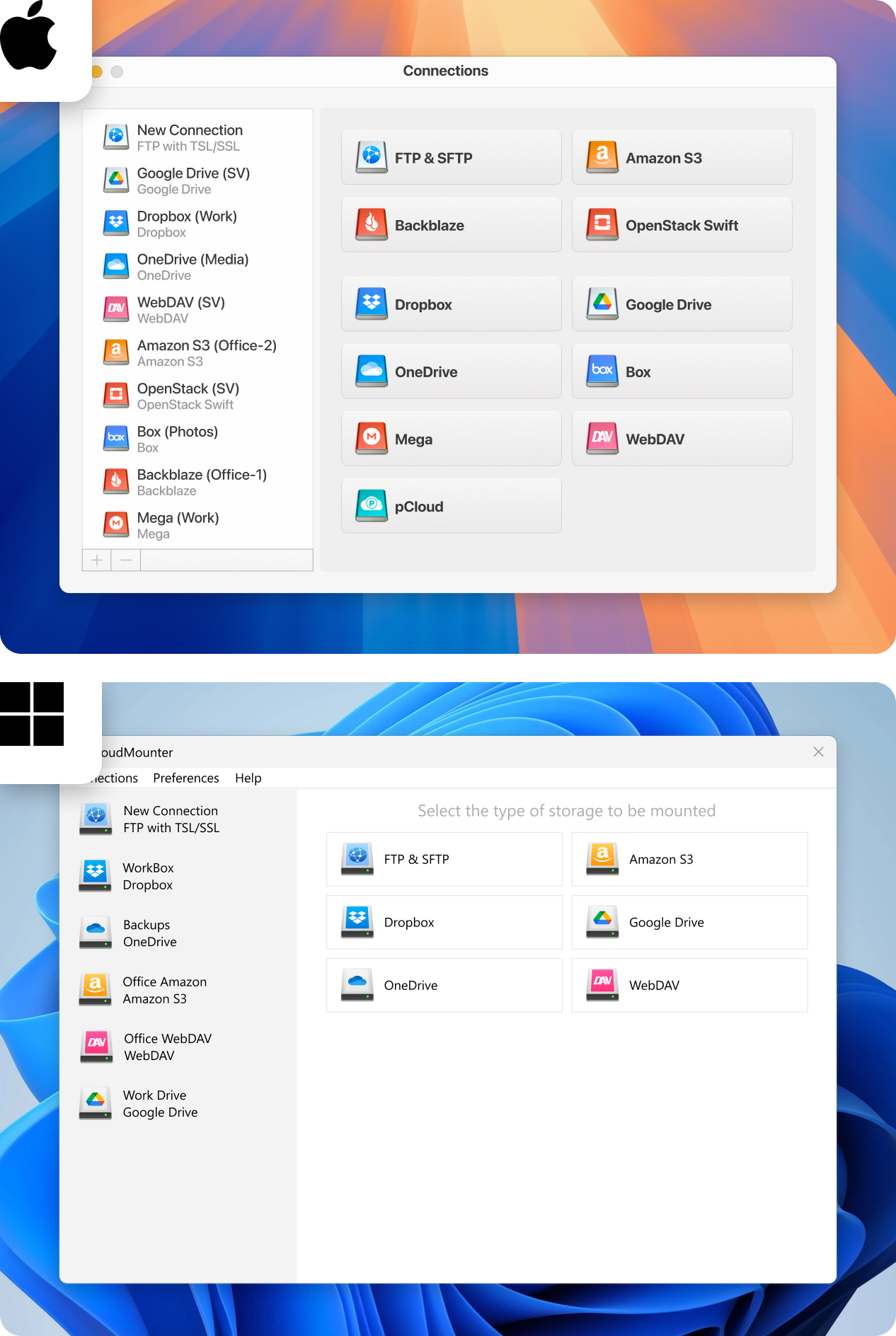
3. 连接后,您的云账户将作为本地磁盘显示在文件管理器中。
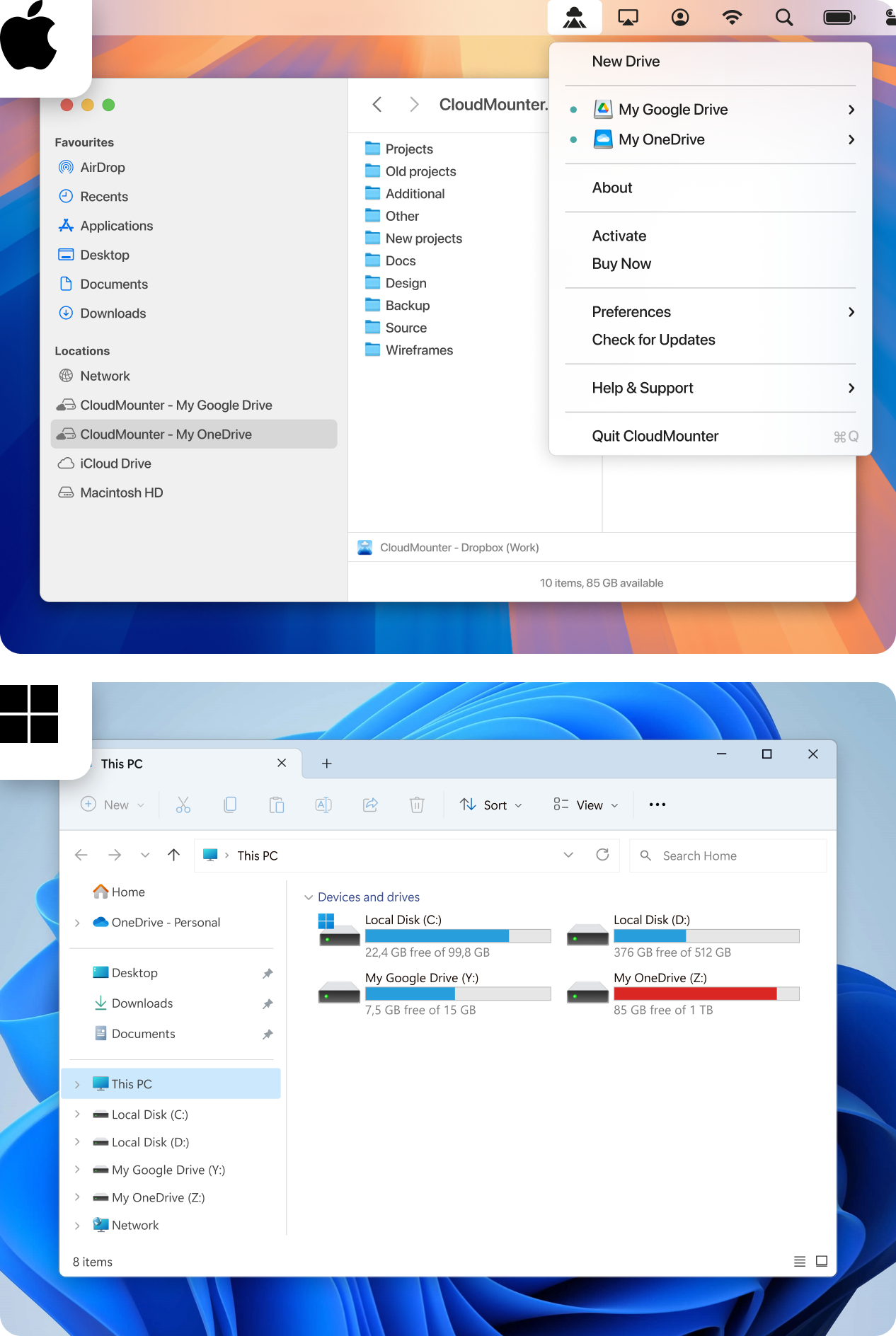
4. 在 macOS 的 Finder 或 Windows 的文件资源管理器中导航到云存储文件夹,并找到您想要移动的文件或文件夹。现在,您可以在任一方向传输文件—无论是从 OneDrive 传输到 Google Drive,还是反之亦然。
将您的Drive数据迁移到OneDrive而无需下载的最佳方法
CloudMounter 是一个集成工具,可轻松在不同的云存储服务或远程服务器之间移动文件夹和文件。您可以将Google Drive 挂载和 OneDrive 挂载为网络驱动器,并像管理本地文件一样直接在 Finder 或文件资源管理器中管理它们。使用 CloudMounter 有以下优势:
- 在一个地方管理您所有的云端数据。
- 支持任意数量的云存储账户。
- 使用 256 位 AES 加密,保护您的数据免受未授权访问。
- 集成于 Mac 的 Finder 和 Windows 的文件资源管理器中。
- 支持个人和企业账户,包括 Google Workspace/G Suite 和 OneDrive for Business。
此外,以下是该桌面应用程序的重要功能:
- 可访问多种云存储和网络服务。
- 支持远程服务器上的数据管理。
在了解了所有将文件从Google Drive转移到OneDrive的方法后,我们希望您能够自信地做出选择。
| 功能 | 手动下载和上传 | Google Takeout 导出 | CloudMounter |
| 将大数据分割成档案 | |||
| 免费选项 | |||
| 通过密码进行客户端加密 | |||
| 可同时在不同云服务的多个账户之间迁移 |
在Windows或Mac上安装此解决方案,将您的文档上传到云端,从而释放您计算机上宝贵的磁盘空间。从单一平台连接流行的云服务,并直接像本地存储一样操作在线文件。CloudMounter团队正在不断提升该软件。
结论
在本文中,我们介绍了从 Google Drive 迁移文件到 OneDrive 的几种常见方法的优缺点。手动传输可能会很复杂,尤其是在处理大型文件或大量数据时。相比之下,使用专门的工具(如 CloudMounter)会更快捷、更简单。CloudMounter 应用允许您直接通过 Finder 或文件资源管理器管理多个云服务和帐户中的文件,从而节省您的时间和精力。
